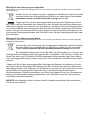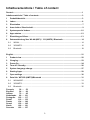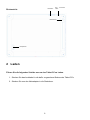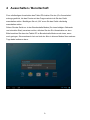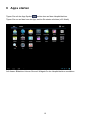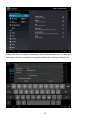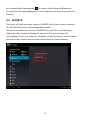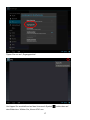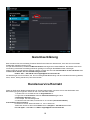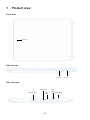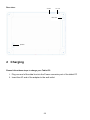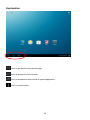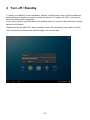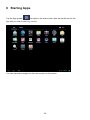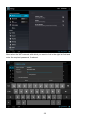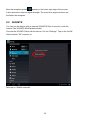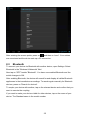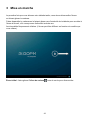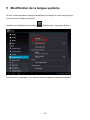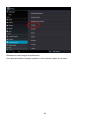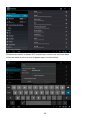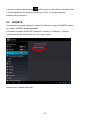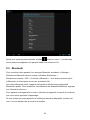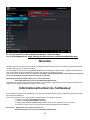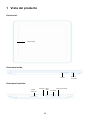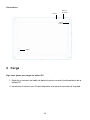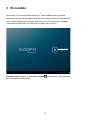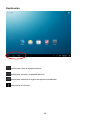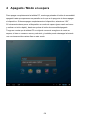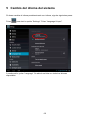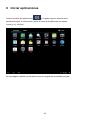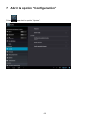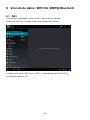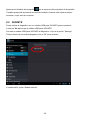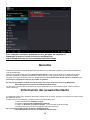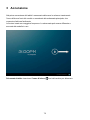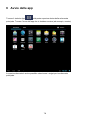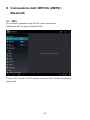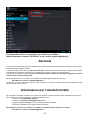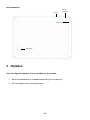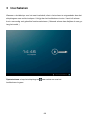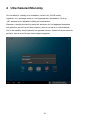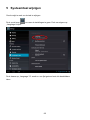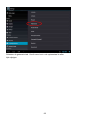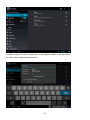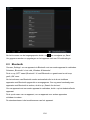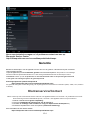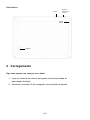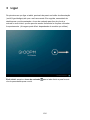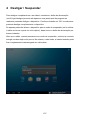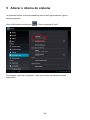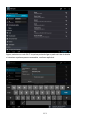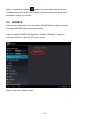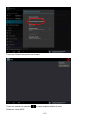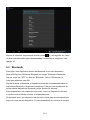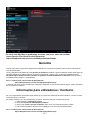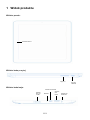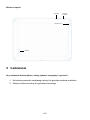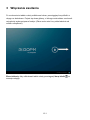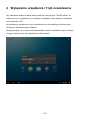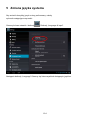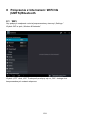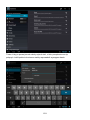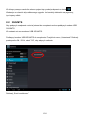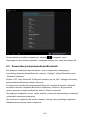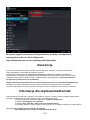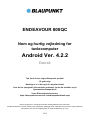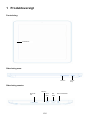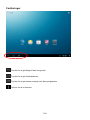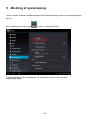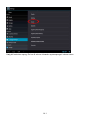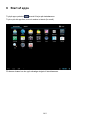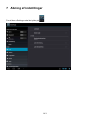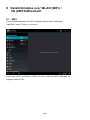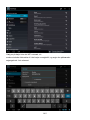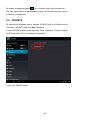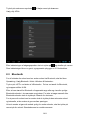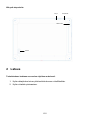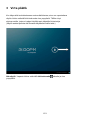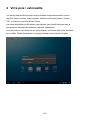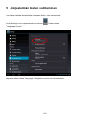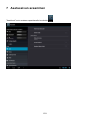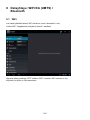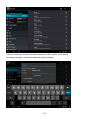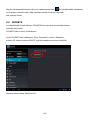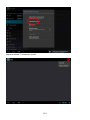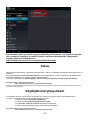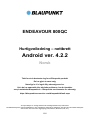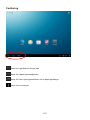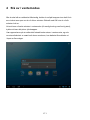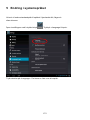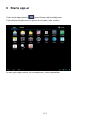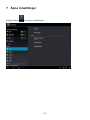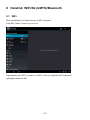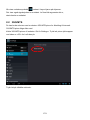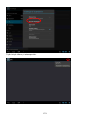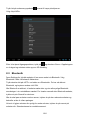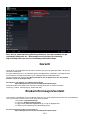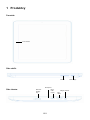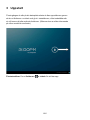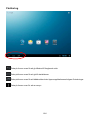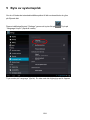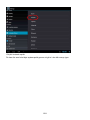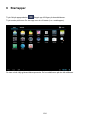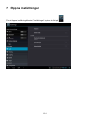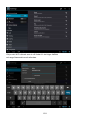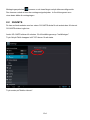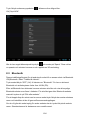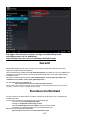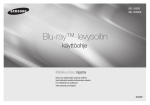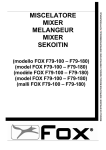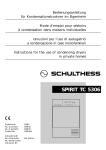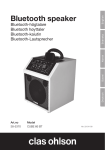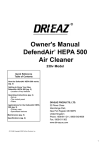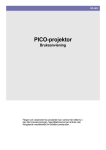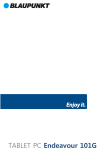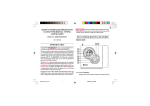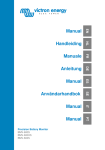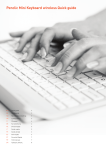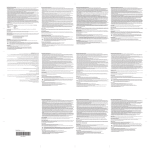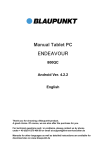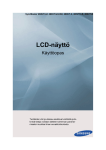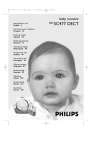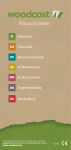Download 8.2 3G/UMTS
Transcript
ENDEAVOUR 800QC Kurzanleitung Tablet PC Android Ver. 4.2.2 Deutsch Vielen Dank, dass Sie sich für ein Blaupunkt Produkt entschieden haben. Eine gute Wahl. Selbstverständlich sind wir auch nach dem Kauf für Sie da. Bei technischen Fragen und/oder Problemen erreichen Sie uns per Telefon unter 0511 / 270 496 90 oder E-Mail unter [email protected] Zusätzliches Zubehör zu Ihrem PAD erhalten Sie unter blaupunkt.de. Handbücher für andere Sprachen sowie ausführlichere Anleitungen finden Sie zum Download ebenfalls auf blaupunkt.de Jedwede Vervielfältigung ist ohne schriftliche Genehmigung des Herstellers strengstens verboten. In diesem Benutzerhandbuch enthaltene Produktabbildungen dienen lediglich als Richtlinie. Je nach Ausstattung Ihres Tablet-PC kann es sein, dass manche Funktionen nicht, oder nur verändert zur Verfügung stehen (z.B. Kamera, Bluetooth, 3G, usw.). TABLET PC ENDEAVOUR 800 QC Wichtig Info zur Entsorgung von Altgeräten (anzuwenden in den Ländern der Europäischen Union und anderen europäischen Ländern mit einem separaten Sammelsystem) Auf dem Gerät, der Verpackung oder in beigelegten Handbüchern dieses Produktes zeigt das Symbol der durchgestrichenen Mülltonne an, dass dieses Produkt nicht zusammen mit dem normalen Hausmüll entsorgt werden darf! Tragen auch Sie mit dem ordnungsgemäßen Entsorgen des Gerätes zum Schutz der Umwelt und der Gesundheit Ihrer Mitmenschen bei. Schützen Sie natürlichen Ressourcen, Materialrecycling hilft, den Verbrauch von Rohstoffen zu verringern! Trennen Sie Elektroschrott von anderen Abfällen und entsorgen Sie diese bitte über Ihr örtliches kostenloses Rücknahmesystem. Weitere Informationen zum Recycling erhalten Sie bei Ihrer Gemeindeverwaltung, den kommunalen Entsorgungsbetrieben, dem Geschäft in dem Sie das Produkt gekauft haben oder beim Hersteller. Wichtig Info zur Entsorgung von Akkus (anzuwenden in den Ländern der Europäischen Union und anderen europäischen Ländern mit einem separaten Altbatterie-Sammelsystem) Auf dem Akku, der Verpackung oder in beigelegten Handbüchern dieses Produktes zeigt das Symbol der durchgestrichenen Mülltonne an, dass der Akku zu diesem Produkt nicht zusammen mit dem normalen Hausmüll entsorgt werden darf! Ein zusätzliches chemisches Symbol Pb (Blei), Hg (Quecksilber) und Cd unter der durchgestrichenen Mülltonne bedeutet, dass der Blei-, Quecksilber- und Cadmium- Gehalt, des Akkus über den in der EG-Richtlinie 2006/66 festgelegten Referenzwerten liegt. Wenn Akkus nicht ordnungsgemäß entsorgt werden, können sie der menschlichen Gesundheit oder Umwelt schaden. Tragen auch Sie mit dem ordnungsgemäßen Entsorgen der Batterie / des Akkus zum Schutz der Umwelt und der Gesundheit Ihrer Mitmenschen bei. Schützen Sie natürlichen Ressourcen, Materialrecycling hilft, den Verbrauch von Rohstoffen zu verringern! Trennen Sie Akkus von anderen Abfällen und entsorgen Sie diese bitte über Ihr örtliches kostenloses AltbatterieRücknahmesystem. Weitere Informationen zum Recycling erhalten Sie bei Ihrer Gemeindeverwaltung, den kommunalen Entsorgungsbetrieben, dem Geschäft in dem Sie das Produkt gekauft haben oder beim Hersteller. WICHTIG: der eingebaute Akku in diesem Produkt ist nicht austauschbar. Bitte kontaktieren Sie hierzu den Hersteller. 2 Inhaltsverzeichnis / Table of content Deutsch ....................................................................................................................................... 1 Inhaltsverzeichnis / Table of contents...................................................................................... 3 1 Produktübersicht................................................................................................................. 3 2 Laden.................................................................................................................................... 6 3 Einschalten .......................................................................................................................... 7 4 Ausschalten / Bereitschaft ................................................................................................. 9 5 Systemsprache ändern..................................................................................................... 10 6 Apps starten ...................................................................................................................... 12 7 Einstellungen öffnen......................................................................................................... 13 8 Datenverbindung über WLAN (WiFi) / 3 G (UMTS) / Bluetooth .................................... 14 8.1 WLAN........................................................................................................................... 14 8.2 3G/UMTS ..................................................................................................................... 16 8.3 Bluetooth ...................................................................................................................... 18 English....................................................................................................................................... 21 1 Product view ...................................................................................................................... 22 2 Charging............................................................................................................................. 23 3 Power-On ........................................................................................................................... 24 4 Turn off / Standby.............................................................................................................. 26 5 System Language change ................................................................................................ 27 6 Starting Apps..................................................................................................................... 29 7 Open settings .................................................................................................................... 30 8 Data link: WiFi/3G (UMTS)/Bluetooth .............................................................................. 31 8.1 WLAN/WiFi................................................................................................................... 31 8.2 3G/UMTS ..................................................................................................................... 33 8.3 Bluetooth ...................................................................................................................... 35 Français Español Italiano Nederlands Português Polski Dansk Suomi Norsk Svenska 38 54 70 86 102 118 134 150 166 182 – – – – – – – – – – 53 69 85 101 117 133 149 165 181 197 3 ENDEAVOUR 800QC Kurzanleitung Tablet PC Android Ver. 4.2.2 Deutsch Vielen Dank, dass Sie sich für ein Blaupunkt Produkt entschieden haben. Eine gute Wahl. Selbstverständlich sind wir auch nach dem Kauf für Sie da. Bei technischen Fragen und/oder Problemen erreichen Sie uns per Telefon unter 0511 / 270 496 90 oder E-Mail unter [email protected] Zusätzliches Zubehör zu Ihrem PAD erhalten Sie unter blaupunkt.de. Handbücher für andere Sprachen sowie ausführlichere Anleitungen finden Sie zum Download ebenfalls auf blaupunkt.de Jedwede Vervielfältigung ist ohne schriftliche Genehmigung des Herstellers strengstens verboten. In diesem Benutzerhandbuch enthaltene Produktabbildungen dienen lediglich als Richtlinie. Je nach Ausstattung Ihres Tablet-PC kann es sein, dass manche Funktionen nicht, oder nur verändert zur Verfügung stehen (z.B. Kamera, Bluetooth, 3G, usw.). 4 1 Produktübersicht Frontansicht: Frontkamera Seitenansicht oben: Lautstärke Ein- / AusschaltTaste Seitenansicht links: Micro SDKarte Mikrofon 5 Micro USB Mini HDMI Kopfhöreranschluss Lautstärke Rückansicht: Ein- / AusschaltTaste Rückkamera Lautsprecher 2 Laden Führen Sie die folgenden Schritte aus um den Tablet PC zu Laden. 1. Stecken Sie das Ladekabel in die dafür vorgesehene Buchse des Tablet PCs 2. Stecken Sie nun den Netzadapter in die Steckdose. 6 3 Einschalten Zum Einschalten des Gerätes müssen Sie den „Ein-/Ausschalter“ solange gedrückt halten bis das Startbild erscheint. So bald das Gerät hochgefahren ist, sehen sie den Startbildschirm. (Abb. kann je nach Modell abweichen). Zum ‚Entsperren’ des Bildschirms ziehen Sie bitte das Schloss Symbol im Kreis mit einem Finger nach rechts außen. Sie sehen danach den Hauptbildschirm. 7 Erläuterungen Drücken um einen Schritt/Seite zurück zugehen. Drücken um auf die Hauptbildschirm zukommen. Drücken um die Übersicht der geöffneten Programme zu sehen. Drücken um das Menü aufzurufen. 8 4 Ausschalten / Bereitschaft Zum vollständigen Ausschalten des Tablet PCs halten Sie den „Ein-/Ausschalter“ solange gedrückt, bis das Fenster mit der Frage erscheint ob Sie das Gerät ausschalten wollen. Bestätigen Sie mit „OK“ wenn Sie das Gerät vollständig ausschalten wollen. Sofern Sie das Gerät nur in den Bereitschafts-Modus (für einen baldigen Gebrauch und schnellen Start) versetzen wollen, drücken Sie den Ein-/Ausschalter nur kurz. Bitte beachten Sie dass der Tablet-PC im Bereitschafts-Modus noch einen, wenn auch geringen, Stromverbrauch hat und sich der Akku in diesem Modus über mehrere Tage dabei entleeren kann. 9 5 Systemsprache ändern Bitte machen Sie sich zu erst mit ihrem Gerät vertraut. Ändern Sie die Systemsprache in Ihre Landessprache, z.B. deutsch. Um die Systemsprache zu ändern tippen Sie auf um die Einstellungen zuöffnen. Wählen Sie im Bereich „Personal“ den Punkt „Language & input“ aus. Tippen sie danach auf den Punkt „Language“ auf der rechten Seite. Nun erhalten Sie eine Liste aller zur Verfügung stehenden Sprachen. 10 Wählen Sie hier ihre bevorzugte Sprache aus, z.B. Deutsch. Sobald Sie auf einen Sprache drücken wird diese als Systemsprache hinterlegt. Sie können die Systemsprache jederzeit über dieses Menü ändern. 11 6 Apps starten Tippen Sie auf das App Symbol rechts oben auf dem Hauptbildschirm. Tippen Sie nun auf das Icon der App, welche Sie starten möchten (z.B. Musik) Auf diesem Bildschirm können Sie auch Widgets für den Hauptbildschirm auswählen. 12 7 Einstellungen öffnen Zum Öffnen der „Einstellungen“ tippen Sie auf . 13 8 Datenverbindung über WLAN (WiFi) / 3 G (UMTS) / Bluetooth 8.1 WLAN Um das Gerät mit dem WLAN zu verbinden, öffnen Sie die Einstellungen. Wählen Sie WLAN im Bereich „Drahtlos & Netzwerke“ aus. Tippen Sie nun auf „AUS“ neben „WLAN“. Sie haben nun das WLAN aktiviert und der Schalter wechselt auf AN. 14 Wählen Sie nun im rechten Listenbereich das WLAN Netzwerk aus, mit dem Sie verbinden möchten und geben Sie gegebenenfalls das benötigte Passwort ein. 15 Nun erscheint das Empfangsymbol im unteren rechten Rand des Bildschirms. Es zeigt auch die Empfangsstärke an. Je mehr Segmente blau sind, umso besser der Empfang. 8.2 3G/UMTS Sie können Ihr Gerät über einen externen 3G/UMTS Stick mit dem Internet verbinden. Der 3G/UMTS Stick ist im Lieferumfang nicht enthalten. Nachdem Anschließen des externen 3G/UMTS Stick, gehen Sie in „Einstellungen“. Wählen Sie unter „Drahtlos & Netzwerke“ den Punkt „3G“ aus und tippen Sie anschließend auf das „Aus“ neben 3G. Sie haben nun das 3G aktiviert und der Schalter wechselt auf AN. Drücken Sie nun auf der rechten Seite auf „Mobilfunknetze“. 16 Tippen Sie nun auf „Zugangspunkte“. Und tippen Sie anschließend auf das Untermenü Symbol dem Bildschirm. Wählen Sie „Neuer APN“ aus. 17 rechts oben auf Nach der Eingabe der Zugangsdaten drücken Sie auf und anschließend auf „Speichern“. Ihre Eingaben werden nun gespeichert und das Gerät baut eine 3G Verbindung auf. 8.3 Bluetooth Um Ihr Gerät über Bluetooth mit einem andern Gerät zu verbinden, öffnen Sie die Einstellungen. Wählen Sie Bluetooth im Bereich „Drahtlos & Netzwerke“ aus. Tippen Sie nun auf „AUS“ neben „Bluetooth“. Sie haben nun das Bluetooth aktiviert und der Schalter wechselt auf AN. Nach der Aktivierung des Bluetooth werden automatisch alle sichtbaren Bluetooth Geräte in der Umgebung gesucht und angezeigt. Um manuell noch mal nach Bluetooth Geräten zusuchen, drücken Sie auf „Nach Geräten suchen“. Um Ihr Gerät mit einem anderen Gerät zukoppeln tippen Sie auf das entsprechende Gerät und bestätigen Sie, dass Sie die Kopplung durchführen möchten. Möchten Sie Ihr Gerät für andere Geräte sichtbar machen, tippen Sie auf den Namen Ihres Gerätes. Der Standartname ist die Modelnummer des Gerätes. 18 Garantieerklärung Bitte verwahren Sie den Kaufbeleg für dieses Gerät für die Dauer der Garantie auf, da er bei einer eventuellen Reklamation beigefügt werden muss. Sie (der Endverbraucher) erhalten 24 Monate Garantie mit beginn des Verkaufsdatums. Der Artikel wurde unter Anwendung modernster Herstellungsverfahren gefertigt und strengen Qualitätskontrollen unterzogen. Sollten während der Garantiezeit, Mängel auftreten, wenden Sie sich bitte ausschließlich an den Hersteller und nicht an Ihren Händler, wo das Produkt bezogen wurde. Hotline: 0511 - 270 496 90 oder [email protected] Die Garantie gilt nicht für Schäden, die durch unsachgemäße Behandlung oder durch äußere Einwirkung (Wasser, Sturz, Sonne, Schlag oder Bruch) verursacht wurden. Kundenservice/Kontakt Sollte Ihr Gerät einen Defekt aufweisen/Sie ein Problem damit haben, schicken Sie uns das Gerät bitte unter Berücksichtigung der folgenden Punkte an die unten stehende Adresse. 1. Senden Sie uns Ihr Gerät immer im Originalkarton zu. 2. Fügen Sie ein Anschreiben mit einer Fehlerbeschreibung und Ihrer vollständigen Adresse sowie 3. einer Kopie des Kaufbeleges bei. 4. Frankieren Sie das Paket, welches Sie an uns senden (ausreichend Porto). Anschrift des Service Centers: First Service Center. Kleine Düwelstr. 21 . 30171 Hannover Telefonisch erreichen Sie unsere Hotline unter: +49 (0)511 - 270 496 90 sowie über Fax +49 (0)511 - 161 253 6 und eMail: [email protected] 19 20 ENDEAVOUR 800QC Quick Guide Tablet PC Android Ver. 4.2.2 English Thank you for deciding on a Blaupunkt product. You have made a wise choice. Naturally, we will also provide you with after-sales service. For technical queries and/or problems, contact us on + 49 (0) 511/270 496 90 by telephone, or email us at [email protected] You can get additional accessories for your PAD at blaupunkt.de. You can also download manuals for other languages and detailed instructions at blaupunkt.de Any reproduction is strictly prohibited without written permission of the manufacturer. Product illustrations contained in this manual are for guidance only. Depending on your Tablet PC, it may be that some functions are not or only be changed available (eg, Camera, Bluetooth, 3G, etc.). 21 1 Product view Front view: Front cam Side view top: Volume Side view right: Mikrophone Micro SD- Card Micro USB 22 Mini HDMI Headphones On / Off Rear view: Volume On / Off Rear cam Speaker 2 Charging Please follow these steps to charge your Tablet PC. 1. Plug one end of the data line into the Power connector port of the tablet PC 2. Insert the AC end of the adapter to the wall outlet 23 3 Power-On First time you turn on the tablet PC, you need to unlock the screen by dragging the lock Icon out the circle and enter the home screen, which makes it easily for you to access frequently used functions. (Screen can be different due to the model you are using). Initial Screen: drag the lock icon right out the circle to unlock. 24 Explanation touch to get back to the previous page touch to access the home screen touch to browse the track record of opened application touch to see the menu 25 4 Turn off / Standby To power your tablet PC down completely, hold the "On/Off switch" down until the window appears asking you whether you want to switch the device off. Confirm with "OK" if you want to power the device down completely. If you merely want to move the device into standby mode (for use soon and a fast start), simply tap the On/Off switch. Please note that the tablet PC, when in standby mode, still consumes power, albeit very little and in this mode the battery can also discharge over several days. 26 5 System Language change If you want to change the default Language to your home country language, please do the following steps. Open the Settings with a tap on . Press on “Language & input”. Tap then on “Language”. A list of all available languages opens. 27 Please choose your preferred language. You can change the system language at any time from this menu. 28 6 Starting Apps Tap the App symbol top right on the main screen. Now tap on the icon for the App that you wish to start (e.g. music) You can also select widgets for the main screen on this screen. 29 7 Open settings To open "Settings" tap on . 30 8 Data link: WiFi/3G (UMTS)/Bluetooth 8.1 WiFi To link the device with the WiFi network, open Settings. Select WiFi in the "Wireless & Networks" field. Now tap on "OFF" beside "WiFi". You have now enabled the WiFi function and the switch changes to ON. 31 Now select the WiFi network with which you want to link in the right list field and enter the required password, if relevant. 32 Now the reception symbol appears in the lower right edge of the screen. It also shows the received signal strength. The more blue segments there are, the better the reception. 8.2 3G/UMTS You can use the device with an external 3G/UMTS Stick to connect it with the internet.The 3G/UMTS Stick is not included. Connect the 3G/UMTS Stick with the device. Go into "Settings". Tap on the On/Off Switch beside "3G" to power on. Now tap on "Mobile networks". 33 Now tap "Access Point Names". Now tap the submenu symbol top right on the screen. Select "New APN". 34 After entering the access points, press on and then on “save”. Your entries are now stored and the device sets up a 3G connection. 8.3 Bluetooth To connect your device via Bluetooth with another device, open Settings. Select Bluetooth in the "Wireless & Networks" field. Now tap on "OFF" beside "Bluetooth". You have now enabled Bluetooth and the switch changes to ON. After enabling Bluetooth, the device will search for and display all visible Bluetooth appliances in the immediate surroundings. To search again manually for Bluetooth devices, press on "Search for devices". To couple your device with another, tap on the relevant device and confirm that you want to execute the coupling. If you want to make your device visible for other devices, tap on the name of your device. The Standard name is the model number. 35 Guarantee Please keep the proof of purchase for this device for the entire duration of the guarantee period, as it must be produced in the event of any claim. You (as the end user) receive a 24-month guarantee from the date of sale. The article has been manufactured using the most modern production methods and subjected to strict quality controls. Please contact only the manufacturer (not the dealer where you purchased it) in the event of any defects during the guarantee period. Hotline: +49(0)511 - 270 496 90 or: [email protected] The guarantee does not cover damage caused by improper use or external influence (water, falling, sunlight, breakage or impact). Userinformation/Contact If your device has a defect or you have problems with it, please contact our Service & Support Centre If you need to send your device to us, please attend to the following points: 1. Use only the original packaging 2. Add a detailed error description 3. Add your full name and address and a copy of your purchase receipt 4. Stamp and send the package to us (sufficient postage) Address of our Service Center: First Service Center . Kleine Düwelstr 21 . DE-30171 Hannover/Germany You can call also our hotline: +49 (0)511 - 270 496 90 or send a Fax to: +49 (0) 511-161253 6 or contact us by eMail:[email protected] 36 37 ENDEAVOUR 800QC Guide de mise en route rapide Android 4.2.2 Français Nous vous remercions d'avoir acheté un produit Blaupunkt. Vous avez fait le bon choix. Bien entendu, vous bénéficierez de nos services après-vente. En cas de question ou de problème technique, contactez-nous sur le site blaupunkt.de notre Centre de Service: https://blaupunkt.rma-service.com/blaupunkt/default.aspx Toute reproduction est strictement interdite sans l'autorisation écrite du fabricant. Les illustrations de produits contenus dans ce manuel sont à titre indicatif seulement. En fonction de votre Tablet PC, il se peut que certaines fonctions ne sont pas modifiés ou seulement disponibles (par exemple, caméra, Bluetooth, 3G, etc.) 38 1 Description de l'appareil Vue de face : Caméra Frontale Vue de profil de au-dessus: Volume Vue de profil de gauche: Mikrophone Micro carte SD Micro USB 39 Mini HDMI Prise Casque Bouton Marche/Arrêt Vue de dos : Volume Bouton Marche/Arrêt Caméra De Recule Haut-Parleur 2 Recharge Veuillez suivre les étapes suivantes pour charger votre tablette tactile. 1. Connectez une extrémité du câble d'alimentation au port d'alimentation de la tablette. 2. Branchez l'autre extrémité à une prise secteur. 40 3 Mise en marche La première fois que vous allumez votre tablette tactile, vous devez déverrouiller l'écran en faisant glisser le cadenas. Faites disparaître le cadenas en le faisant glisser vers l'extrémité de la tablette pour accéder à l'écran d’accueil, d'où vous pourrez facilement accéder aux fonctionnalités fréquemment utilisées. (L'écran peut être différent en fonction du modèle que vous utilisez). Écran initial : faites glisser l'icône de cadenas 41 hors du cercle pour déverrouiller. Explication touchez pour retourner à la page précédente touchez pour accéder à l'écran d'accueil touchez pour afficher une liste des applications ouvertes récemment touchez pour afficher le menu 42 4 Arrêt / Mise en veille Pour éteindre votre tablette tactile, maintenez le bouton Marche/Arrêt enfoncé jusqu'à ce qu'il apparaisse une fenêtre vous demandant si vous voulez éteindre l'appareil. Appuyez sur «OK» pour confirmer que vous voulez éteindre l'appareil. Si vous voulez seulement mettre l'appareil en veille (pour une utilisation et un redémarrage rapides), il suffit de presser brièvement le bouton Marche/Arrêt. Veuillez noter que lorsqu'elle est en veille, la tablette tactile continue de consommer de l'énergie, quoiqu'en très petite quantité, et la batterie peut se décharger au bout de plusieurs jours. 43 5 Modification de la langue système Si vous voulez remplacer la langue par défaut par la langue de votre pays d'origine, veuillez suivre les étapes suivantes : Accédez aux Paramètres en touchant . Sélectionnez « Language & input ». Puis touchez « Language ». Une liste de toutes les langues disponibles s'affiche. 44 Sélectionnez votre langue de prédilection. Vous pouvez modifier la langue système à tout moment à partir de ce menu. 45 6 Démarrage d’applications Touchez l'icône située dans le coin supérieur droit de l'écran principal. Touchez ensuite l'icône correspondant à l'application que vous voulez ouvrir (Musique, par exemple). Vous pouvez aussi sélectionner des widgets à partir de ce menu. 46 7 Ouverture des paramètres Pour ouvrir les « Settings », sélectionnez . 47 8 Connexion à des réseaux de données : Wi-Fi/3G (UMTS)/Bluetooth 8.1 WLAN Pour connecter l'appareil à un réseau Wi-Fi, accédez à « Settings ». Dans le champ « Wireless & Networks », sélectionnez « Wi-Fi ». Sélectionnez ensuite « OFF » à côté de « Wi-Fi ». Vous avez activé la fonction Wi-Fi et l'interrupteur se met sur la position « ON ». 48 Sélectionnez ensuite le réseau Wi-Fi auquel vous voulez vous connecter dans la liste de droite et entrez le mot de passe requis, le cas échéant. 49 À présent, le témoin de réception s'affiche dans le coin inférieur droit de l'écran. Il indique également l'intensité du signal reçu. Plus il y a de barres bleues, meilleure est la réception. 8.2 3G/UMTS Vous pouvez connecter l'appareil à Internet à l'aide d'un modem 3G/UMTS externe. Le modem 3G/UMTS n'est pas inclus. Connectez le modem 3G/UMTS à l'appareil. Accédez à « Settings ». Touchez l'interrupteur On/Off situé à côté de « 3G » pour l’activer. Sélectionnez « Mobile networks ». 50 Sélectionnez « Access Point Names ». Sélectionnez l'icône située dans le coin supérieur droit de l'écran. Sélectionnez « New APN ». 51 Après avoir entré les points d'accès, touchez puis sur « save ». Vos données sont à présent enregistrées et l'appareil établit une connexion 3G. 8.3 Bluetooth Pour connecter votre appareil à un autre par Bluetooth, accédez à « Settings ». Sélectionnez Bluetooth dans le champ « Wireless & Networks ». Sélectionnez ensuite « OFF » à côté de « Bluetooth ». Vous avez à présent activé le Bluetooth et l'interrupteur se met sur la position ON. Une fois le Bluetooth activé, l'appareil recherche et affiche tous les dispositifs Bluetooth à portée. Pour rechercher manuellement des dispositifs Bluetooth, appuyez sur« Search for devices ». Pour appairer votre appareil à un autre, sélectionnez l'appareil concerné et confirmez que vous voulez procéder à l'appairage. Si vous voulez que votre appareil soit visible par les autres dispositifs, touchez son nom. Le nom standard est le numéro de modèle. 52 En cas de question ou de problème technique, contactez-nous sur le site blaupunkt.de: https://blaupunkt.rma-service.com/blaupunkt/default.aspx Garantie Veuillez conserver une preuve de l'achat de cet appareil pendant toute la durée de la période de garantie. Elle devra être présentée en cas de revendication. Vous (l'utilisateur final) recevez une garantie de 24 mois à compter de la date d'achat. L'article a été fabriqué suivant les procédés les plus modernes et soumis à des contrôles de qualité rigoureux. Vous êtes prié de contacter le fabricant (et non le revendeur auprès duquel l'achat a été effectué) uniquement en cas de défaillance observée durant la période de garantie. Demandez l'assistance téléphonique sur le site blaupunkt.de https://blaupunkt.rma-service.com/blaupunkt/default.aspx La garantie ne couvre pas les dommages résultant d'une utilisation inappropriée ou d'un phénomène externe (ruissellement, précipitation, exposition au soleil, bris ou choc). Informations/Contact de l'utilisateur Si votre appareil présente une défaillance ou si vous avez des difficultés à l'utiliser, veuillez contacter notre Centre de service et d'assistance Si vous devez nous envoyer votre appareil, veuillez suivre les consignes suivantes : 1. Utiliser uniquement l'emballage d'origine 2. Ajouter une description détaillée de l'erreur 3. Ajouter votre nom et votre adresse complets ainsi qu'une copie de votre reçu d'achat 4. Timbrer le colis et nous l'envoyer (avec des frais d'affranchissement suffisants) Vou trouve l’ Adresse de notre Centre de service en : https://blaupunkt.rma-service.com/blaupunkt/default.aspx 53 ENDEAVOUR 800QC Guía rápida de la tableta PC Android 4.2.2 Español Gracias por adquirir un producto de Blaupunkt. Ha tomado una decisión inteligente. También cuenta con nuestro servicio posventa. Para cualquier consulta o problema técnico, póngase en contacto en blaupunkt.de nostro Centro de Servicio: https://blaupunkt.rma-service.com/blaupunkt/default.aspx Cualquier reproducción está estrictamente prohibida sin el permiso escrito del fabricante. Ilustraciones de los productos contenidos en este manual son sólo para orientación. Dependiendo de su Tablet PC, puede ser que algunas funciones no cambian o sólo estén disponibles (por ejemplo, cámara, Bluetooth, 3G, etc.) 54 1 Vista del producto Vista frontal: Cámara frontal Vista lateral arriba: Volumen Vista lateral izquierda: Tarjeta Micro-SD Micrófono Micro USB 55 Toma de auriculares Mini-HDMI Botón de encendido Vista inferior: Volumen Botón de encendido Cámara trasera Altavoz 2 Carga Siga estos pasos para cargar su tableta PC. 1. Enchufe un extremo del cable de datos al puerto conector de alimentación de la tableta PC. 2. Introduzca el extremo con CA del adaptador a la toma de corriente de la pared. 56 3 Encendido La primera vez que encienda la tableta PC, debe desbloquear la pantalla arrastrando el icono de candado fuera del círculo para acceder a la pantalla de inicio, desde donde puede acceder fácilmente a las funciones más utilizadas. (La pantalla puede diferir en función del modelo que se utilice). Pantalla inicial: arrastre el icono de candado del círculo para desbloquearla. 57 a la derecha y sáquelo fuera Explicación pulsar para volver a la página anterior pulsar para acceder a la pantalla de inicio pulsar para examinar el registro de aplicaciones abiertas pulsar para ver el menú 58 4 Apagado / Modo en espera Para apagar completamente la tableta PC, mantenga pulsado el botón de encendido/ apagado hasta que aparezca una pantalla en la que se le pregunte si desea apagar el dispositivo. Si desea apagar completamente el dispositivo, seleccione “OK”. Si únicamente desea poner el dispositivo en modo de espera (para usarlo en breve y realizar un inicio rápido), basta con pulsar el botón de encendido/apagado. Tenga en cuenta que la tableta PC no deja de consumir energía en el modo en espera, si bien su consumo es muy reducido, y también puede descargar la batería una vez transcurridos varios días en este modo. 59 5 Cambio del idioma del sistema Si desea cambiar el idioma predeterminado a su idioma, siga los siguientes pasos. Pulse para abrir la opción “Settings”. Pulse “Language & input”. A continuación, pulse “Language”. Se abrirá una lista con todos los idiomas disponibles. 60 Seleccione el idioma que desee. Puede cambiar el idioma del sistema en cualquier momento desde este menú. 61 6 Iniciar aplicaciones Pulse el símbolo de aplicaciones en la parte superior derecha de la pantalla principal. A continuación, pulse el icono de la aplicación que desee iniciar (p. ej., música). En esta página, también puede seleccionar los widgets de la pantalla principal. 62 7 Abrir la opción “Configuración” Pulse para abrir la opción “Ajustes”. 63 8 Vínculo de datos: WiFi/3G (UMTS)/Bluetooth 8.1 WiFi Para vincular el dispositivo con la red WiFi, abra la opción “Ajustes”. Seleccione “WiFi” en el campo “Conexiones Inalabricas Y Redes”. A continuación, pulse “OFF” junto a “WiFi”. Ya ha habilitado la función WiFi y el interruptor cambia a “SI”. 64 A continuación, seleccione la red WiFi a la que desea vincularse en la lista de la derecha e introduzca la contraseña obligatoria, cuando sea aplicable. 65 Aparecerá el símbolo de recepción en la esquina inferior derecha de la pantalla. También aparecerá la potencia de la señal recibida. Cuantas más rayas azules se muestren, mejor será la recepción. 8.2 3G/UMTS Puede utilizar el dispositivo con un módem USB para 3G/UMTS para conectarse a Internet. No se incluye el módem USB para 3G/UMTS. Conecte el módem USB para 3G/UMTS al dispositivo. Vaya a la opción “Settings”. Pulse el botón de encendido/apagado junto a “3G” para activarlo. A continuación, pulse “Redes móviles”. 66 A continuación, pulse “APN”. 67 en la parte superior derecha de la A continuación, pulse el símbolo de submenús pantalla. Seleccione “APN nuevo”. Una vez introducidos los puntos de acceso, pulse y “Save”. Las entradas se habrán almacenado y el dispositivo establecerá una conexión 3G. 8.3 Bluetooth Para conectar el dispositivo a través de Bluetooth con otro dispositivo, abra la opción “Settings”. Seleccione “Bluetooth” en el campo “Wireless & Networks”. A continuación, pulse “OFF” junto a “Bluetooth”. Ya ha habilitado la función Bluetooth y el interruptor cambia a “ON”. Una vez habilitado el Bluetooth, el dispositivo buscará y mostrará todos los dispositivos Bluetooth a su alrededor. Para volver a buscar dispositivos Bluetooth manualmente, pulse “Search for devices”. Para emparejar su dispositivo con otro dispositivo, pulse el dispositivo correspondiente y confirme que desea llevar a cabo el emparejamiento. Si desea hacer que su dispositivo esté visible para otros dispositivos, pulse el nombre de su dispositivo. El nombre estándar es el número del modelo. 68 Para cualquier consulta o problema técnico, póngase en contacto en blaupunkt.de nostro Centro de Servicio de Blaupunkt: https://blaupunkt.rma-service.com/blaupunkt/default.aspx Garantía Guarde una prueba de compra del dispositivo durante todo el periodo de la garantía, ya que debe mostrarse en caso de reclamación. Usted (como usuario final) recibe una garantía de 24 meses a partir de la fecha de venta. Este artículo se ha fabricado mediante los métodos de fabricación más modernos y está sujeto a estrictos controles de calidad. Póngase en contacto exclusivamente con el fabricante (no con el distribuidor donde realizó la compra) en el caso de que haya defectos durante el periodo de garantía. Por favor blaupunkt.de contacto con nuestro sitio web nostro Centro de Servicio de Blaupunkt: https://blaupunkt.rma-service.com/blaupunkt/default.aspx La garantía no cubre los daños causados por un uso inadecuado o un factor externo (agua, caída, luz del sol, rotura o impacto). Información del usuario/Contacto Si el dispositivo tiene algún defecto o tiene algún problema con el mismo, póngase en contacto con nuestro Centro de asistencia técnica. Si debe enviarnos su dispositivo, preste atención a los siguientes puntos: 1. Utilice únicamente el embalaje original 2. Añada una descripción detallada del problema 3. Indique su dirección y nombre completo, y una copia del recibo de compra 4. Pague el franqueo y envíenos el paquete (franqueo suficiente) Va a encontrar nuestro Centro de Servicio de Blaupunkt al: https://blaupunkt.rma-service.com/blaupunkt/default.aspx 69 ENDEAVOUR 800QC Guida rapida per tablet Android vers. 4.2.2 Italiano Grazie per aver scelto un prodotto Blaupunkt. Hai fatto una scelta saggia. Ovviamente ti forniremo anche assistenza post-vendita. Per domande tecniche e/o problemi, non esitate a contattarci telefonicamente al numero 199 309314 o via e-mail a [email protected] Ogni riproduzione è severamente vietata senza l'autorizzazione scritta del produttore. Illustrazioni dei prodotti contenuti nel presente manuale sono puramente indicativi. A seconda del vostro Tablet PC, è possibile che alcune funzioni non vengono modificati o essere disponibili solo (ad esempio, la macchina fotografica, Bluetooth, 3G, ecc.) 70 1 Panoramica del prodotto Vista frontale: Fotocamera frontale Vista laterale sopra: Volume Vista laterale sinistra: Microfono Card slot Micro-SD 71 Micro USB MiniHDMI Presa auricolare Tasto di accensione Vista dal basso: Volume Tasto di accensione Fotocamera posteriore Altoparlante 2 Caricamento Procedere come segue per caricare il tablet. 3. Inserire un'estremità del cavo dati nella porta di alimentazione del tablet 4. Inserire l'estremità CA dell'adattatore nella presa a muro 72 3 Accensione Alla prima accensione del tablet è necessario sbloccare lo schermo trascinando l'icona di blocco fuori dal cerchio e accedendo alla schermata principale, che consente di attivare facilmente le funzioni usate con maggiore frequenza. La schermata può essere differente a seconda del modello in uso. Schermata iniziale: trascinare l'icona di blocco 73 fuori dal cerchio per sbloccare. Spiegazione toccare per tornare alla pagina precedente toccare per accedere alla schermata principale toccare per sfogliare l'elenco delle applicazioni aperte toccare per visualizzare il menu 74 4 Spegnimento/Standby Per spegnere completamente il tablet, tenere premuto l'interruttore On/Off finché non compare la finestra che chiede la conferma dello spegnimento del dispositivo. Confermare con OK se si desidera spegnere completamente il dispositivo. Se si desidera passare alla modalità di standby (per un utilizzo vicino nel tempo e per un avvio rapido), toccare l'interruttore On/Off. Tenere presente che, quando si trova in modalità di standby, il tablet consuma energia, anche se in quantità minima, e che dopo alcuni giorni la batteria si può comunque scaricare. 75 5 Modifica della lingua del sistema Se si desidera cambiare la lingua predefinita impostando la lingua del proprio Paese, procedere come segue. Aprire Settings toccando . Premere “Language & input”. Quindi, toccare “Language”. Viene visualizzato un elenco delle lingue disponibili. 76 Scegliere la lingua preferita. Da questo menu è possibile modificare la lingua in qualsiasi momento. 77 6 Avvio delle app Toccare il simbolo App nella parte superiore destra della schermata principale. Toccare l'icona dell'app che si desidera avviare (ad esempio, musica) In questa schermata è anche possibile selezionare i widget per la schermata principale. 78 7 Apertura delle impostazioni Per aprire "Settings" toccare . 79 8 Connessione dati: WiFi/3G (UMTS) / Bluetooth 8.1 WiFi Per connettere il dispositivo alla rete WiFi, aprire Impostazioni. Selezionare WiFi nel campo "Wireless E Reti". Toccare "OFF" accanto a "WiFi". Adesso la funzione WiFi è attivata e l'indicatore passa a ON. 80 Selezionare la rete WiFi alla quale si desidera connettersi nell'elenco a destra e inserire la password richiesta, se presente. 81 Il simbolo di ricezione viene ora visualizzato nell'angolo inferiore destro dello schermo. Mostra anche la potenza del segnale ricevuto. Maggiore è il numero di segmenti blu, migliore è la ricezione. 8.2 3G/UMTS È possibile utilizzare il dispositivo con una chiavetta 3G/UMTS esterna per collegarlo a Internet. La chiavetta 3G/UMTS non è inclusa. Collegare la chiavetta 3G/UMTS al dispositivo. Accedere a "Impostazione". Toccare l’indicatore On/Off accanto a "3G" per attivare la connessione. Toccare "Mobile data". 82 Toccare "Nomi punti di accesso". Adesso, toccare il simbolo del sottomenu nell'angolo in alto a destra nello schermo. Selezionare "Nuovo APN". 83 Dopo aver effettuato l'accesso agli access point, premere , quindi selezionare “Save”. Le voci inserite sono ora memorizzate e il dispositivo configura una connessione 3G. 8.3 Bluetooth Per connettere il dispositivo a un altro dispositivo tramite Bluetooth, aprire Settings. Selezionare Bluetooth nel campo "Wireless & Networks". Toccare "OFF" accanto a "Bluetooth". Adesso, Bluetooth è attivo e l'indicatore passa a ON. Una volta attivato Bluetooth, il dispositivo ricerca e mostra tutti i dispositivi Bluetooth visibili nelle immediate vicinanze. Per cercare di nuovo manualmente i dispositivi Bluetooth, premere "Search for devices". Per accoppiare il dispositivo a un altro, toccare il dispositivo desiderato e confermare l'esecuzione dell'accoppiamento. Se si desidera rendere il proprio dispositivo visibile agli altri dispositivi, toccare il nome del dispositivo. Il nome standard corrisponde al numero del modello. 84 Per domande tecniche e/o problemi, non esitate a contattarci telefonicamente al numero 199 309314 o via e-mail a [email protected] Garanzia Conservare la ricevuta d'acquisto del dispositivo per l'intera durata del periodo coperto da garanzia, poiché deve essere esibita per qualsiasi reclamo. In qualità di utente finale, ricevi una garanzia di 24 mesi a partire dalla data dell'acquisto. L'articolo è stato fabbricato utilizzando i metodi di produzione più avanzati ed è soggetto a rigorosi controlli di qualità. Contatta esclusivamente il fabbricante (non il rivenditore presso il quale hai acquistato l'oggetto) se riscontri difetti durante il periodo di garanzia. Per domande tecniche e/o problemi, non esitate a contattarci telefonicamente al numero: 199 309314 o via e-mail a [email protected] La garanzia non copre i danni derivanti da un uso improprio o un fenomeno esterno (deflusso, precipitazioni, esposizione al sole, danni o shock). Informazioni per l'utente/Contatto Se il dispositivo presenta un difetto o se riscontri dei problemi, contatta il nostro Centro di assistenza e supporto Se hai bisogno di inviarci il dispositivo, attieniti ai seguenti punti: 1. Utilizza solo l'imballaggio originale 2. Allega una descrizione dettagliata dell'errore 3. Aggiungi nome e indirizzo e una copia della ricevuta d'acquisto 4. Affranca e spedisci il pacco (affrancatura sufficiente) Per domande tecniche e/o problemi, non esitate a contattarci telefonicamente al numero: 199 309314 o via e-mail a [email protected] 85 ENDEAVOUR 800QC Snelstartgids Tablet-PC Android Ver. 4.2.2 Nederlands Hartelijk dank voor de aankoop van dit Blaupunkt product. Een goede keuze. Ook na uw aankoop staan we natuurlijk voor u klaar om u te helpen. Neem voor technische vragen en / of problemen contact met ons op. Blaupunkt Service Center: https://blaupunkt.rma-service.com/blaupunkt/default.aspx Elke reproductie is strikt verboden zonder schriftelijke toestemming van de fabrikant. Product illustraties in deze handleiding zijn slechts als voorbeeld. Afhankelijk van uw tablet-pc, kan het zijn dat sommige functies niet zijn gewijzigd of alleen beschikbaar zijn (bijv., Camera, Bluetooth, 3G, etc.). 86 1 Productoverzicht Vooraanzicht: Voorcamera Zijaanzicht boven: Volume Zijaanzicht links: Microfoon MicroUSB Micro-SD-kaart 87 MiniHDMI Hoofdtelefooningang Aan-/Uitschakelaar Achteraanzicht: Volume Aan-/Uitschakelaar Achtercamera Luidspreker 2 Opladen Voer de volgende stappen uit om uw tablet-pc op te laden. 1. Steek de oplaadkabel in de adapteraansluiting van de tablet-pc. 2. Sluit de adapter aan op het stopcontact. 88 3 Inschakelen Wanneer u de tablet-pc voor het eerst inschakelt, dient u het scherm te ontgrendelen door het slotpictogram naar rechts te slepen. U krijgt dan het hoofdscherm te zien. Vanuit dit scherm kunt u eenvoudig veel gebruikte functies selecteren. (Getoond scherm kan afwijken al naar gelang het model.) Opstartscherm: sleep het slotpictogram naar rechts om naar het hoofdscherm te gaan. 89 Uitleg Drukken om een stap/bladzijde terug te gaan. Drukken om naar het hoofdscherm te gaan. Drukken voor een overzicht van de geopende programma's. Drukken om naar het menu te gaan. 90 4 Uitschakelen/Stand-by Om uw tablet-pc volledig uit te schakelen, houdt u de „On/Off switch“ ingedrukt, tot u gevraagd wordt of u het apparaat wilt uitschakelen. Druk op „OK“ wanneer u het apparaat volledig wilt uitschakelen. Wanneer u slechts de stand-by stand wilt activeren (en het apparaat binnenkort wilt gebruiken en snel op wilt laten starten), drukt u kort op de in-/uitschakelaar. Ook in de stand-by stand verbruikt het apparaat stroom. Hoewel dit stroomverbruik gering is, kan de accu binnen enkele dagen leegraken. 91 5 Systeemtaal wijzigen Ga als volgt te werk om de taal te wijzigen. Druk op de knop „Language & input“. om naar de instellingen te gaan. Druk vervolgens op Druk daarna op „Language“. Er wordt nu een lijst getoond met alle beschikbare talen. 92 Selecteer de gewenste taal. Via dit menu kunt u de systeemtaal te allen tijde wijzigen. 93 6 Apps opstarten Druk op het App-symbool rechtsboven in het hoofdscherm. Druk nu op het pictogram van de app die u wilt gebruiken (bijv. muziek) Op dit scherm kunt u ook widgets voor het hoofdscherm selecteren. 94 7 Instellingen Druk op om naar „Instellingen“ te gaan. 95 8 Gegevensoverdracht via Wi-Fi / 3 G (UMTS) / Bluetooth 8.1 Wi-Fi Om verbinding te maken met een Wi-Fi-netwerk, gaat u naar „Instellingen“. Selecteer „Wi-Fi“ in de sectie „Draadloos en Netwerken“. Druk op „OFF“ naast „Wi-Fi“. U heeft de Wi-Fi-functie nu geactiveerd en de tekst van de knop is nu gewijzigd in „ON“. 96 Selecteer het Wi-Fi-netwerk waarmee u verbinding wilt maken uit de lijst rechts en voer indien nodig het wachtwoord in. 97 Rechtsonder in het scherm verschijnt nu het ontvangstsymbool . Tevens wordt de signaalsterkte aangegeven. Hoe meer segmenten blauw zijn, hoe beter de ontvangst. 8.2 3G/UMTS U kunt uw apparaat via een externe 3G-/UMTS-stick met het internet verbinden. De 3G-/UMTS-stick wordt niet meegeleverd. Steek de externe 3G-/UMTS-stick in het apparaat. Ga vervolgens naar „Instellingen“. Druk op de „ON/OFF“-knop naast „3G“ om de stick te activeren. Druk vervolgens op „Mobiele netwerken“. 98 Druk nu op “Namen toegangspunten“. Vervolgens drukt u op het symbool voor het submenu Selecteer „Nieuwe APN“. 99 rechtsboven in het scherm. Na het invoeren van de toegangspunten drukt u op en vervolgens op „Save“. Uw gegevens worden nu opgeslagen en het apparaat stelt een 3G-verbinding in. 8.3 Bluetooth Ga naar „Settings“ om uw apparaat via Bluetooth met een ander apparaat te verbinden. Selecteer „Bluetooth“ in het veld „Wireless & Networks“. Druk nu op „OFF“ naast „Bluetooth“. U heeft Bluetooth nu geactiveerd en de knop geeft „ON“ weer. Na het activeren van Bluetooth worden automatisch alle in de buurt zichtbare apparaten met Bluetooth opgezocht en weergegeven. Om nog eens handmatig naar apparaten met Bluetooth te zoeken, drukt u op „Search for devices“. Om uw apparaat met een ander apparaat te verbinden, drukt u op het desbetreffende apparaat. Druk op de naam van uw apparaat, om uw apparaat voor andere apparaten zichtbaar te maken. De standaardnaam is het modelnummer van het apparaat. 100 Neem voor technische vragen en / of problemen contact met ons op. Blaupunkt Service Center: https://blaupunkt.rma-service.com/blaupunkt/default.aspx Garantie Bewaar de aankoopbon van dit apparaat voor de duur van de garantie. Hiernaar kan bij een eventuele claim gevraagd worden. U (als eindgebruiker) heeft 24 maanden garantie vanaf de aankoopdatum. Het product is vervaardigd met de modernste productiemethoden en is aan strenge kwaliteitscontroles onderworpen. Neem uitsluitend contact op met de producent en niet met de dealer waar u het product gekocht heeft in het geval van storingen tijdens de garantieperiode. Aanvraag bijstand ter plaatse blaupunkt.de https://blaupunkt.rma-service.com/blaupunkt/default.aspx De garantie dekt geen schade als gevolg van onjuist gebruik of door externe invloeden (water, vallen, zon, breuken of stoten). Klantenservice/Contact Neem contact op met onze klantenservice wanneer uw apparaat defect is of wanneer u er problemen mee heeft. Houd rekening met de onderstaande punten, wanneer u het apparaat naar ons op moet sturen: 1. Gebruik uitsluitend de originele verpakking. 2. Voeg een gedetailleerde omschrijving van de storing bij. 3. Vermeld uw volledige naam en adres en voeg een kopie van de aankoopbon bij. 4. Frankeer het pakket dat u naar ons opstuurt (voldoende frankering). Vou is het adres van ons Service Center: https://blaupunkt.rma-service.com/blaupunkt/default.aspx 101 ENDEAVOUR 800QC Manual de consulta rápida do tablet Android Ver. 4.2.2 Português Obrigado por ter decidido adquirir um produto Blaupunkt. Fez uma escolha sensata. Naturalmente, fornecer-lhe-emos também serviços de assistência pós-venda. Se você tiver dúvidas ou problemas técnicos, por favor, entre em contato conosco local blaupunkt.de nosso Serviço Pós-Venda Centro Blaupunkt: https://blaupunkt.rma-service.com/blaupunkt/default.aspx Qualquer reprodução é expressamente proibida sem a permissão por escrito do fabricante. As ilustrações dos produtos contidos neste manual são apenas para orientação. Dependendo do seu Tablet PC, pode ser que algumas funções não sejam alterados ou apenas estar disponível (por exemplo, câmera, Bluetooth, 3G, etc.) 102 1 Vista do produto Vista frontal: Câmara frontal Vista lateral a acima: Volume Vista lateral a esquerdo: Tomada de auriculares Microfone Cartão Micro-SD MicroUSB 103 MiniHDMI Botão de alimentação (on/off) Vista inferior: Volume Botão de alimentação (on/off) Câmara traseira Altifalante 2 Carregamento Siga estes passos para carregar o seu tablet. 1. Ligue um terminal do cabo do carregador à porta da entrada de alimentação do tablet 2. Introduza o terminal CA do carregador numa tomada de parede 104 3 Ligar Da primeira vez que ligar o tablet, precisará de premir no botão de alimentação (on/off, ligar/desligar) até que o ecrã se acenda. Em seguida, necessitará de desbloquear o ecrã arrastando o ícone de cadeado para fora do círculo e entrará no ecrã inicial, que lhe permite aceder facilmente às funções utilizadas frequentemente. (A imagem pode diferir dependendo do modelo que utilizar). Ecrã inicial: arraste o ícone de cadeado círculo para desbloquear o ecrã. para o lado direito e para fora do 105 Explicação toque para voltar à página anterior toque para aceder ao ecrã principal toque para navegar na lista de aplicações abertas toque para ver o menu 106 4 Desligar / Suspender Para desligar completamente o seu tablet, mantenha o botão de alimentação (on/off, ligar/desligar) premido até aparecer uma janela que lhe pergunta se realmente pretende desligar o dispositivo. Confirme clicando em “OK” se realmente pretende desligar completamente o dispositivo. Se apenas pretender alterar o dispositivo para o modo de suspensão (se for utilizar o tablet em breve e para um início rápido), basta tocar no botão de alimentação por breves instantes. Note que o tablet, quando permanece em modo de suspensão, continua a consumir energia, embora seja muito pouca. No entanto, neste modo, a bateria também pode ficar completamente descarregada em vários dias. 107 5 Alterar o idioma do sistema Se pretender alterar o idioma predefinido para a sua língua materna, siga os passos seguintes. Abra as Definições tocando em . Prima “Language & input”. Em seguida, toque em “Language”. Abre-se uma lista de todos os idiomas disponíveis. 108 Selecione o seu idioma preferido. Pode alterar o idioma do sistema a qualquer altura a partir deste menu. 109 6 Aplicações iniciais Toque no símbolo de Aplicações no canto superior direito do ecrã principal. Depois, toque no ícone relativo à Aplicação que deseja iniciar (por ex., música) Neste ecrã também pode selecionar os widgets do ecrã principal. 110 7 Abrir as definições Para abrir “Definição”, toque em . 111 8 Ligação de dados: WiFi/3G (UMTS) / Bluetooth 8.1 Rede sem fios Para ligar o dispositivo à rede Wi-Fi, abra as Settings. Selecione Wi-Fi no campo “Redes Sem Fios E Outras”. Depois, toque em “OFF” ao lado de "Wi-Fi". Desta forma, ativou a função WiFi e o interruptor altera-se para “Activado”. 112 Agora, selecione a rede Wi-Fi à qual se pretende ligar a partir da lista da direita e introduza a palavra-passe necessária, conforme aplicável. 113 Agora, o símbolo de receção aparece no canto inferior direito do ecrã. Também mostra a força do sinal recebido. Quantos mais traços azuis forem mostrados, melhor é a receção. 8.2 3G/UMTS Pode utilizar o dispositivo com um modem 3G/UMTS para se ligar à Internet. O modem 3G/UMTS não se encontra incluído. Ligue o modem 3G/UMTS ao dispositivo. Aceda a “Definição”. Toque no interruptor On/Off ao lado de “3G” para o ativar. Depois, toque em “Redes móveis”. 114 Toque em “Nomes dos pontos de acesso”. Toque no símbolo do submenu no canto superior direito do ecrã. Selecione “Novo APN". 115 Depois de introduzir os pontos de acesso, prima e, em seguida, em “save”. As suas entradas estão agora armazenadas e o dispositivo configurou uma ligação 3G. 8.3 Bluetooth Para ligar o seu dispositivo através de Bluetooth a um outro dispositivo, abra as Definições. Selecione Bluetooth no campo “Wireless & Networks”. Depois, toque em “OFF” ao lado de “Bluetooth”. Ativou o Bluetooth e o interruptor altera-se para ON. Depois de ativar o Bluetooth, o dispositivo procurará e apresentará todos os dispositivos Bluetooth visíveis nas imediações. Para procurar novamente de forma manual dispositivos Bluetooth, prima “Search for devices”. Para emparelhar o seu dispositivo com outro, toque no dispositivo relevante e confirme que pretende executar o emparelhamento. Se pretende que o seu dispositivo se encontre visível para outros dispositivos, toque no nome do seu dispositivo. O nome predefinido é o número do modelo. 116 Se você tiver dúvidas ou problemas técnicos, por favor, entre em contato nosso Serviço Pós-Venda Centro Blaupunkt: https://blaupunkt.rma-service.com/blaupunkt/default.aspx Garantia Guarde a prova de compra deste equipamento durante todo o período da garantia, pois ser-lhe-á solicitada em caso de reclamação. Você (o utilizador final) dispõe de uma garantia de 24 meses contados a partir da data da compra. Este artigo foi fabricado utilizando os mais modernos processos de produção e sujeito a um controlo de qualidade rigoroso. Se detetar algum defeito durante o período da garantia, contacte diretamente o fabricante (não contacte o revendedor onde comprou o equipamento). Vou é o endereço da nossa Central de Atendimento: https://blaupunkt.rma-service.com/blaupunkt/default.aspx A garantia não cobre danos causados por utilização inadequada ou por causas externas (água, queda, exposição ao sol, quebra ou impacto). Informação para utilizadores / Contacto Se o seu equipamento apresentar algum defeito ou se ocorrerem problemas de funcionamento, contacte o nosso Centro de Serviço e Suporte. Se desejar remeter-nos o seu equipamento, por favor, tenha em atenção os seguintes pontos: 1. Utilize apenas a embalagem original 2. Inclua uma descrição detalhada do problema 3. Inclua o seu nome e morada completos, bem como uma cópia da prova de compra 4. Cole os selos postais e remeta-nos a embalagem (com franquia postal adequada) Vou é o endereço da nossa Central de Atendimento: https://blaupunkt.rma-service.com/blaupunkt/default.aspx 117 ENDEAVOUR 800QC Skrócona instrukcja obsługi tabletu System operacyjny Android wersja 4.2.2 Język polski Dziękujemy wybranie produktu firmy Blaupunkt. Dokonali Państwo dobrego wyboru. Oczywiście będziemy świadczyć dla Państwa obsługę posprzedażną. W sprawie zapytań technicznych i/lub problemów, prosimy o kontakt naszą posprzedażnych Service Centre Blaupunkt: https://blaupunkt.rma-service.com/blaupunkt/default.aspx Kopiowanie jest zabronione bez pisemnej zgody producenta. Ilustracje produktów zawarte w tej instrukcji są tylko dla orientacji. W zależności od komputera Tablet PC, może się okazać, że niektóre funkcje nie są zmieniane lub tylko dostępne (np. aparat fotograficzny, Bluetooth, 3G, itp.). 118 1 Widok produktu Widok z przodu: Przednia kamera Widok z boku powyżej: Objętości Widok z boku lewjo: Gniazdo micro-USB Gniazdo karty micro-SD Mikrofon 119 Gniazdo miniHDMI Gniazdo słuchawkowe Przycisk zasilania Widok od spodu: Objętości Przycisk zasilania Kamera tylna Głośnik 2 Ładowanie Aby naładować baterię tabletu, należy wykonać następujące czynności. 1. Końcówkę przewodu zasilającego włożyć do gniazda zasilania w tablecie. 2. Włożyć zasilacz sieciowy do gniazdka sieciowego 120 3 Włączanie zasilania Po uruchomieniu tabletu należy odblokować ekran, przeciągając ikonę kłódki w okręgu na bok ekranu. Pojawi się ekran główny, z którego można łatwo uruchomić najczęściej wykorzystywane funkcje. (Ekran może mieć inny układ zależnie od modelu urządzenia). Ekran blokady: Aby odblokować tablet należy przeciągnąć ikonę kłódki zewnątrz okręgu. 121 na Wyjaśnienie Dotknąć , aby wrócić do poprzedniej strony Dotknąć , aby przejść do ekranu głównego Dotknąć , aby przeglądać otworzone aplikacje Dotknąć , aby wyświetlić menu 122 4 Wyłączanie urządzenia / Tryb oczekiwania Aby całkowicie wyłączyć tablet należy nacisnąć i przytrzymać "On/Off switch" aż pojawi się okno z zapytaniem, czy wyłączyć urządzenie. Aby wyłączyć urządzenie należy dotknąć „OK.” Aby przełączyć urządzenie w tryb oczekiwania (w celu szybkiego uruchomienia), wystarczy nacisnąć przycisk zasilania. Należy pamiętać, że w trybie oczekiwania tablet nadal w niewielkim stopniu zużywa energię i bateria może się rozładować po kilku dniach. 123 5 Zmiana języka systemu Aby zmienić domyślny język na inny preferowany, należy wykonać następujące czynności. Otworzyć ekran ustawień i dotknąć . Dotknąć „Language & input”. Następnie dotknąć „Language” Otworzy się lista wszystkich dostępnych języków. 124 Należy wybrać preferowany język. W tym menu można zmienić język w dowolnej chwili. 125 6 Uruchamianie aplikacji Dotknąć symbolu aplika w prawym górnym narożniku ekranu głównego. Teraz należy dotknąć ikony uruchamianej aplikacji (np. muzyka) Na tym ekranie można również wybrać widżety ekranu głównego. 126 7 Otworzyć ustawienia Aby otworzyć „Ustawienia” dotknąć . 127 8 Połączenie z Internetem: WiFi/3G (UMTS)/Bluetooth 8.1 WiFi Aby połączyć urządzenie z siecią bezprzewodową, otworzyć „Settings.” Wybrać WiFi w polu „Wireless & Networks” Wybrać „OFF” obok „WiFi” Przełącznik przełączy się na „ON” i obsługa sieci bezprzewodowych zostanie włączona. 128 Teraz z listy po prawej stronie należy wybrać sieć, z którą urządzenie ma się połączyć. Jeśli będzie to konieczne należy wprowadzić wymagane hasło. 129 W dolnym prawym narożniku ekranu pojawi się symbol połączenia z siecią . Wskazuje on również siłę odbieranego sygnału. Im bardziej niebieskie są segmenty, tym lepszy odbiór. 8.2 3G/UMTS Aby połączyć urządzenie z siecią Internet do urządzenia można podłączyć modem USB 3G/UMTS. W zestawie nie ma modemu USB 3G/UMTS. Podłączyć modem USB 3G/UMTS do urządzenia. Przejść do menu „Ustawienia” Dotknąć przełącznika WŁ / WYŁ, obok "3G", aby włączyć zasilanie. Dotknąć „Sieci komórkowe.” 130 Dotknąć „Punkty dostepowe.” Wybrać symbol podmenu na górze po prawej stronie ekranu. Wybrać „Nowy APN” 131 Po wprowadzeniu punktów dostępowych, nacisnąć , a następnie „save.” Wprowadzone dane zostaną zapisane i urządzenie połączy się z siecią komórkową 3G. 8.3 Komunikacja bezprzewodowa Bluetooth Aby połączyć urządzenie bezprzewodowo z innym urządzeniem obsługującym komunikację bezprzewodową Bluetooth, otworzyć „Settings.” Wybrać Bluetooth w polu „Wireless & Networks” Wybrać „OFF” obok „Bluetooth” Przełącznik przełączy się na „ON” i obsługa komunikacji bezprzewodowej Bluetooth zostanie włączona. Po włączeniu komunikacji bezprzewodowej Bluetooth, urządzenie wyszuka i wyświetli wszystkie widoczne urządzenia Bluetooth w najbliższym otoczeniu. Aby ponownie ręcznie wyszukać urządzenia Bluetooth, dotknij „Search for devices.” Aby połączyć urządzenie z innym, należy dotknąć oznaczenia odpowiedniego urządzenia i potwierdzić nawiązanie połączenia. Aby uwidocznić urządzenia dla innych urządzeń, dotknąć nazwy własnego urządzenia. Standardową nazwą jest model urządzenia. 132 W sprawie zapytań technicznych i/lub problemów, prosimy o kontakt naszą posprzedażnych Service Centre Blaupunkt: https://blaupunkt.rma-service.com/blaupunkt/default.aspx Gwarancja Prosimy zachować dowód zakupu urządzenia przez cały okres gwarancji, ponieważ dowód zakupu należy przedstawić w przypadku jakichkolwiek roszczeń. Użytkownik urządzenia otrzymuje 24 miesięcy gwarancji prawidłowego działania urządzenia od daty sprzedaży. Urządzenie wyprodukowano przy zastosowaniu najnowocześniejszych metod produkcji i poddano surowej kontroli jakości.W razie wystąpienia wad w okresie gwarancji prosimy kontaktować się wyłącznie producentem (nie sprzedawcą). Zapytaj infolinią na blaupunkt.de stronie: https://blaupunkt.rma-service.com/blaupunkt/default.aspx Gwarancja nie obejmuje uszkodzeń spowodowanych niewłaściwym użytkowaniem lub wpływem czynników zewnętrznych (woda, upuszczenie, światło słoneczne, uszkodzenia mechaniczne, uderzenie). Informacje dla użytkownika/Kontakt Jeśli urządzenie ma wadę lub występują z nim problemy, prosimy o kontakt z naszym działem obsługi klienta Wysyłając urządzenie do nas należy zwrócić uwagę na następujące kwestie: 1. Należy zapakować urządzenie wyłącznie w oryginalne opakowanie 2. Załączyć szczegółowy opis problemu 3. Załączyć imię, nazwisko i adres oraz kopię dowodu zakupu 4. Szczelnie zamknąć i wysłać paczkę do nas (upewnić się, że opłata pocztowa jest wystarczająca) Vou jest adres naszego centrum obsługi pod adresem: https://blaupunkt.rma-service.com/blaupunkt/default.aspx 133 ENDEAVOUR 800QC Nem og hurtig vejledning for tavlecomputer Android Ver. 4.2.2 Dansk Tak, fordi du har valgt et Blaupunkt produkt. Et godt valg! Naturligvis er vi der også for dig efter købet! Hvis du har spørgsmål eller tekniske problemer, bedes du kontakte os på hjemmesiden blaupunkt.de Vores Eftersalgsservicecenter: https://blaupunkt.rma-service.com/blaupunkt/default.aspx Enhver gengivelse er strengt forbudt uden skriftlig tilladelse fra producenten. Produkt illustrationer i denne manual er kun vejledende. Afhængig af din Tablet PC, kan det være at nogle funktioner ikke ændres eller kun være tilgængelige (fx, kamera, Bluetooth, 3G, osv.). 134 1 Produktoversigt Frontvisning: Frontkamera Sidevisning oven: Volumen Sidevisning venstre: Mikrofon Micro-SDkort MicroUSB 135 MiniHDMI Stik til høretelefoner On-/Offknap Bagvisning: Volumen On-/Offknap Bagkamera Højttaler 2 Opladning Således oplader du din tavlecomputer. 1. Indsæt opladningskablet i den dertil egnede bøsning på tavlecomputeren 2. Indsæt nu netadapteren i stikkontakten. 136 3 Start Når du tænder for din tavlecomputer for første gang, skal du låse op for skærmen ved at trække låsesymbolet ud af cirklen og ind på startskærmen, hvilket giver dig nem adgang til ofte brugte funktioner. (Skærmen kan være anderledes på grund af den model, som du bruger.) Startskærm: Træk låsesymbolet ud af cirklen for at låse op for startskærmen. 137 Forklaringer Tryk her for at gå tilbage til den forrige side Tryk her for at gå til startskærmen Tryk her for at gennemse oversigt over åbne programmer Tryk her for at se menuen. 138 4 At slukke/Standby For at lukke tavlecomputeren helt ned skal du holde knappen »On/Off« nede, indtil et vindue kommer frem med spørgsmålet, om du ønsker at slukke apparatet. Bekræft med »OK«, når du ønsker at lukke apparatet helt ned. Hvis du kun ønsker at lukke apparatet ned i standby-tilstand, så du hurtigt kan starte op igen, skal du blot trykke kort på »On/Off«-knappen. Vær opmærksom på, at tavlecomputeren i standby stadig bruger strøm, selvom det er meget lidt, og at batteriet også kan aflades over flere dage i denne tilstand. 139 5 Ændring af systemsprog Hvis du ønsker at ændre standardsproget til dit hjemlands sprog, bedes du foretage de følgende trin. Åbn indstillinger med et tryk på . Tryk på „Language & input“. Tryk derefter på punktet »Language«. Nu fremkommer der en liste over alle tilgængelige sprog. 140 Vælg dit foretrukne sprog. Du kan til enhver tid ændre systemsproget i denne menu. 141 6 Start af apps Tryk på app-symbolet øverst til højre på startskærmen. Tryk nu på det app-ikon, som du ønsker at starte (fx musik) På denne skærm kan du også udvælge widgets til startskærmen. 142 7 Åbning af indstillinger For at åbne »Settings« skal du trykke på . 143 8 Dataforbindelse over WLAN (WiFi) / 3G (UMTS)/Bluetooth 8.1 WiFi For at forbinde apparatet med Wifi-netværket skal du åbne Indstillinger. Vælg Wifi i feltet »Trådløs og netværk«. Tryk nu på »OFF« ved siden af »WiFi«. Du har nu aktiveret WiFi-funktionen, og knappen skifter til ON. 144 Vælg nu på højre liste det WiFi-netværk, du ønsker at skabe forbindelse til i det højre oversigtsfelt, og angiv den påkrævede adgangskode hvis relevant. 145 Nu træder modtagersymbolet frem i nederste højre kant på skærmen. Det viser også styrken af det modtagne signal. Jo flere blå segmenter, der er, jo bedre er modtagelsen. 8.2 3G/UMTS Du kan benytte enheden med et eksternt 3G/UMTS-stik for at forbinde den til internettet. 3G/UMTS-stikket er ikke inkluderet. Forbind 3G/UMTS-stikket med apparatet. Gå til »Settings«. Tryk på knappen On/Off ved siden ”3G” for at tænde for apparatet. Tryk nu på »Mobilnetværk«. 146 Tryk nu på »Navn på adgangspunkt«. 147 Tryk så på undermenu-symbolet til højre øverst på skærmen. Vælg »Ny APN«. Efter indtastningen af adgangspunkter skal du trykke på og derefter på »save«. Dine indtastninger bliver nu gemt, og apparatet opbygger en 3G forbindelse. 8.3 Bluetooth For at forbinde din enhed med en anden enhed via Bluetooth, skal du åbne Opsætning. Vælg Bluetooth i feltet »Wireless & Networks«. Tryk nu på »OFF« ved siden af »Bluetooth«. Du har nu tændt for Bluetooth, og knappen skifter til ON. Efter at have tændt for Bluetooth vil apparatet søge efter og vise alle synlige Bluetooth-enheder i de nærmeste omgivelser. For atter at søge manuelt efter Bluetooth-enheder skal du trykke på »Search for devices«. For at parre din enhed med en anden skal du trykke på den relevante enhed og bekræfte, at du ønsker at gennemføre parringen. Hvis du ønsker at gøre din enhed synlig for andre enheder, skal du trykke på navnet på din enhed. Standardnavnet er modelnummeret. 148 Hvis du har spørgsmål eller tekniske problemer, bedes du kontakte os på hjemmesiden blaupunkt.de Vores Eftersalgsservicecenter: https://blaupunkt.rma-service.com/blaupunkt/default.aspx Garantierklæring Opbevar venligst bonen for dette apparat under hele garantiperioden, da den skal forevises, såfremt en reklamation bliver nødvendig. Du (slutforbrugeren) får 24 månedersgaranti, med start fra salgsdatoen. Artiklerne blev udarbejdet med anvendelse af de mest moderne produktionsmetoder, og underlagt strenge kvalitetskontroller. Skulle der forekomme skader eller mangler i løbet af garantiperioden, skal du udelukkende henvende dig til producenten og ikke til den forhandler, hvor produktet blev købt. Du kan bede om hjælp på vores hjemmeside blaupunkt.de https://blaupunkt.rma-service.com/blaupunkt/default.aspx Garantien dækker ikke skader, der opstår af uforsvarlig brug eller et eksternt fænomen (afstrømning, nedbør, soleksponering, skade eller chok) Brugeroplysninger/Kontakt Hvis dit apparat er defekt, eller du har problemer med det, bedes du kontakte vores service- & supportcenter. Hvis du skal sende dit apparat til os, bedes du overholde følgende punkter: 1. Brug kun den originale emballage 2. Tilføj en detaljeret fejlbeskrivelse 3. Tilføj dit fulde navn og din adresse, og en kopi af din kvittering 4. Franker og send pakken til os (med tilstrækkelig porto) Du finder adressen på vores servicecenter på: https://blaupunkt.rma-service.com/blaupunkt/default.aspx 149 ENDEAVOUR 800QC Pikaopas taulutietokone Android V. 4.2.2 Suomi Kiitos Blaupunkt-tuotteen valinnasta. Olet tehnyt viisaan päätöksen. Palvelemme sinua luonnollisesti myös oston jälkeen. Voit tietenkin myös hyödyntää myynnin jälkeisiä palveluitamme. Jos sinulla on kysyttävää tai teknisiä ongelmia, ota meihin yhteys sivullamme blaupunkt.de. Blaupunktin myynnin jälkeinen asiakaspalvelu: https://blaupunkt.rma-service.com/blaupunkt/default.aspx Kaikki kopiointi on ehdottomasti kielletty ilman kirjallista lupaa valmistaja. Laitepiirrokset tässä käsikirjassa ovat ohjeellisia. Riippuen Tablet PC, se voi olla, että jotkut toiminnot eivät ole muuttuneet tai olla käytettävissä vain (esim. kamera, Bluetooth, 3G, jne.). 150 1 Tuotekuva Näkymä edestä: Etukamera Näkymä sivulta ovan: Volym Näkymä sivulta vasemmalle: Mikrofoni Micro-SDkortti MicroUSB 151 MiniHDMI Kuulokeliitäntä Virtapainike Näkymä alapuolelta: Volym Virtapainike Takakamera Kaiutin 2 Lataus Taulutietokone ladataan seuraavien ohjeiden mukaisesti. 1. Kytke datajohdon toinen pää taulutietokoneen virtaliitäntään. 2. Kytke virtalaite pistorasiaan. 152 3 Virta päällä Kun käynnistät taulutietokoneen ensimmäistä kertaa, sinun on vapautettava näytön lukitus vetämällä lukituskuvake ulos ympyrästä. Tällöin siirryt aloitusruudulle, josta on helppo käyttää usein käytettäviä toimintoja. (Näyttö saattaa poiketa alla olevasta käyttämäsi mallin takia.) Alkunäyttö: Vapauta lukitus vetämällä lukituskuvake ympyrästä. 153 oikealle ja ulos Selitys Kosketa palataksesi edelliselle sivulle Kosketa siirtyäksesi aloitusnäyttöön Kosketa selataksesi avattujen sovellusten historiaa Kosketa mennäksesi valikkoon 154 4 Virta pois / valmiustila Voit sammuttaa taulutietokoneen täysin pitämällä virtakytkintä alhaalla, kunnes näyttöön avautuu ikkuna, jossa kysytään, haluatko sammuttaa laitteen. Vastaa "OK", jos haluat sammuttaa laitteen täysin. Jos haluat pelkästään siirtää laitteen valmiustilaan (jos käyttöä jatketaan pian ja haluat laitteen käynnistyvän nopeasti), napauta virtakytkintä. Huomaa, että kun taulutietokone on valmiustilassa, se kuluttaa yhä virtaa, vaikkakin hyvin vähän. Tässä tilassa akku voi tyhjentyä hitaasti usean päivän kuluessa. 155 5 Järjestelmän kielen vaihtaminen Jos haluat vaihtaa oletuskieleksi kotimaasi kielen, toimi seuraavasti. . Paina kohtaa Avaa Settings-ruutu napauttamalla kuvaketta "Language & input". Napauta sitten kohtaa "Language". Näyttöön avautuu kielivalintaluettelo. 156 Valitse haluamasi kieli. Voit vaihtaa järjestelmän kielen milloin tahansa tästä valikosta. 157 6 Sovellusten käynnistäminen Napauta päänäytön oikeassa ylänurkassa olevaa sovellussymbolia Napauta seuraavaksi sen sovelluksen kuvaketta, jonka haluat käynnistää (esim. musiikki). Voit myös valita tältä näytöltä pienoisohjelmia päänäytölle. 158 . 7 Asetussivun avaaminen "Asetukset"-ruutu avataan napauttamalla kuvaketta 159 . 8 Datayhteys: WiFi/3G (UMTS) / Bluetooth 8.1 WiFi Jos haluat yhdistää laitteen WiFi-verkkoon, avaa "Asetukset"-ruutu. Valitse WiFi "Langattomat yhteydat ja Verkot" -kentästä. Napauta sitten painiketta "OFF" kohdan "WiFi" vierestä. WiFi-toiminto on nyt käytössä, ja kytkin on ON-asennossa. 160 Valitse seuraavaksi oikealla olevasta luettelosta se WiFi-verkko, johon haluat muodostaa yhteyden, ja anna tarvittaessa verkon salasana. 161 Näytön oikeassa alakulmassa näkyy nyt vastaanottosymboli .Se näyttää lisäksi vastaanote- tun signaalin voimakkuuden. Mitä useampia sinisiä viivoja on näkyvissä, sitä parempi kenttä. 8.2 3G/UMTS Voit käyttää tätä laitetta ulkoisen 3G/UMTS-tikun kanssa ja muodostaa Internetyhteyden sen kautta. 3G/UMTS-tikku ei kuulu toimitukseen. Kytke 3G/UMTS-tikku laitteeseen. Siirry "Asetukset"-ruutuun. Napsauta kohdan 3G vieressä olevaa ON/OFF-kytkintä ottaaksesi toiminnon käyttöön. Napauta sitten kohtaa ”Mobiiliverkot". 162 Napauta kohtaa "Tukiasemien nimet". 163 Napauta sitten alivalikon symbolia näytön oikeasta yläkulmasta. Valitse "Uusi APN". Kun olet syöttänyt tukiasemat, paina ja sitten "Save". Syöttämäsi tiedot on nyt tallennettu, ja laite muodostaa 3G-yhteyden. 8.3 Bluetooth Jos haluat muodostaa Bluetooth-yhteyden laitteesi ja toisen laitteen välille, avaa Settings-ruutu. Valitse "Wireless & Networks" -kentästä kohta Bluetooth. Napauta sitten painiketta "OFF" kohdan "Bluetooth" vierestä. Bluetooth on nyt käytössä, ja kytkin on ON-asennossa. Kun olet ottanut Bluetooth-toiminnon käyttöön, laite etsii ja näyttää kaikki välittömässä ympäristössä näkyvät Bluetooth-laitteet. Voit etsiä Bluetooth-laitteita uudelleen manuaalisesti painamalla "Search for devices". Voit muodostaa laiteparin laitteesi ja toisen laitteen kanssa napauttamalla toista laitetta ja vahvistamalla, että haluat muodostaa laiteparin. Jos haluat asettaa laitteesi näkyväksi muille laitteille, napauta laitteesi nimeä. Nimi on oletuksena laitteesi mallinumero. 164 Voit tietenkin myös hyödyntää myynnin jälkeisiä palveluitamme. Jos sinulla on kysyttävää tai teknisiä ongelmia, ota meihin yhteys sivullamme blaupunkt.de. Blaupunktin myynnin jälkeinen asiakaspalvelu: https://blaupunkt.rma-service.com/blaupunkt/default.aspx Takuu Säilytä todiste tämän laitteen ostamisesta koko takuuajan, sillä se on esitettävä mahdollisten takuuvaatimusten yhteydessä. Sinä (loppukäyttäjä) saat 24 kuukauden takuun myyntipäivästä alkaen. Tuote on valmistettu nykyaikaisimmilla tuotantomenetelmillä ja on läpäissyt ankaran laatutarkastuksen. Ota yhteys valmistajaan (ei jälleenmyyjään, jolta sen ostit), jos laitteessa ilmenee vikoja takuuaikana. Voit pyytää apua sivullamme blaupunkt.de https://blaupunkt.rma-service.com/blaupunkt/default.aspx Takuu ei kata virheellisestä käytöstä aiheutuvia vahinkoja eikä ulkopuolisia syitä (kuluminen, putoaminen, altistuminen auringonvalolle, vauriot ja iskut). Käyttäjätiedot/yhteystiedot Jos laitteessa ilmenee vika tai sinulla on ongelmia sen kanssa, ota yhteys huolto- ja tukikeskukseemme. Jos sinun on lähetettävä laite meille, noudata seuraavia ohjeita: 1. Käytä ainoastaan alkuperäistä pakkausta 2. Lähetä mukana yksityiskohtainen kuvaus viasta 3. Kirjoita koko nimesi ja osoitteesi ja liitä kopio ostokuitista 4. Lisää postimerkki ja lähetä paketti meille (riittävä postimaksu) Asiakaspalvelumme osoite ilmoitetaan sivulla https://blaupunkt.rma-service.com/blaupunkt/default.aspx 165 ENDEAVOUR 800QC Hurtigveiledning – nettbrett Android ver. 4.2.2 Norsk Takk for at du bestemte deg for et Blaupunkt-produkt. Du har gjort et smart valg. Naturligvis vil vi også tilby ettersalgsservice. Hvis du har spørsmål eller tekniske problemer, kan du kontakte oss på nettstedet blaupunkt.de – Blaupunkts servicesenter for ettersalg: https://blaupunkt.rma-service.com/blaupunkt/default.aspx All reproduksjon er strengt forbudt uten skriftlig tillatelse fra produsenten. Produktillustrasjoner i denne håndboken er kun veiledende. Avhengig av Tablet PC, kan det være at enkelte funksjoner ikke endres eller bare være tilgjengelig (f.eks, kamera, Bluetooth, 3G, etc.). 166 1 Produktoversikt Front: Frontkamera Side over: Volum Side venstre: Strømbryter Mikrofon Hodetelefonkontakt Micro-SDkort MicroUSB 167 MiniHDMI Bakside: Volum Strømbryter Kamera bak Høyttaler 2 Lading Følg disse trinnene for å lade nettbrettet. 1. Plugg én ende av dataledningen til strømtilkoblingsporten på nettbrettet 2. Sett adapterens stikkontakt i vegguttaket 168 3 Oppstart Når du slår på nettbrettet første gang, må du låse opp skjermen ved å dra låsikonet ut av sirkelen og åpne hjemmeskjermen, slik at du enkelt får tilgang til vanlige funksjoner. (Skjermbildet kan være forskjellig alt etter hvilken modell du bruker). Første skjermbilde: Dra låsikonet mot høyre ut av sirkelen for å låse opp. 169 Forklaring berør for å gå tilbake til forrige side berør for å åpne hjemmeskjermen berør for å bla i sporingshistorikken for en åpen applikasjon berør for å se menyen 170 4 Slå av / ventemodus Når du skal slå av nettbrettet fullstendig, holder du av//på-knappen inne helt til du ser vinduet som spør om du vil slå av enheten. Bekreft med OK hvis du vil slå enheten helt av. Hvis du bare vil sette enheten i ventemodus (til snarlig bruk og med hurtig start), trykker du bare lett på av-/på-knappen. Vær oppmerksom på at nettbrettet fortsatt bruker strøm i ventemodus, og selv om strømforbruket er svært lavti denne modusen, kan batteriet likevellades ut i løpet av flere dager. 171 5 Endring i systemspråket Hvis du vil endre standardspråk til språket i hjemlandet ditt, følger du disse trinnene. Åpne innstillingene ved å trykke lett på . Trykk på «Language & input». Trykk deretter på «Language». Det vises en liste over alle språk. 172 Velg det språket du ønsker. Du kan endre systemspråk når som helst fra denne menyen. 173 6 Starte app-er Trykk lett på App-symbolet øverst til høyre på hovedskjermen. Trykk deretter lett på ikonet for App-en du vil starte (f.eks. musikk) Du kan også velge moduler for hovedskjermen i dette skjermbildet. 174 7 Åpne innstillinger Trykk så lett på for å åpne «Innstillinger». 175 8 Datalink: WiFi/3G (UMTS)/Bluetooth 8.1 WiFi Åpne innstillinger for å koble enheten til WiFi-nettverket. Velg WiFi i feltet «Trådløst og nettverk». Tapp deretter på «OFF» ved siden av «WiFi». Du har nå aktivert WiFi-funksjonen ogknappen endres til ON. 176 Velg så WiFi-nettverket du vil koble deg til i høyre listefelt og skriv inn nødvendig passord, om nødvendig. 177 Nå vises mottakersymbolet nederst i høyre hjørne på skjermen. Det viser også signalstyrken for mottaket. Jo flere blå segmenter det er, desto bedre er mottaket. 8.2 3G/UMTS Du kan bruke enheten med en ekstern 3G/UMTS-pinne for tilkobling til Internett. 3G/UMTS-pinne følger ikke med. Koble 3G/UMTS-pinnen til enheten. Gå til «Settings». Trykk lett på av-/på-knappen ved siden av «3G» for å slå den på. Trykk lett på «Mobile nettverk». 178 Trykk lett på «Navn på aksesspunkt». 179 Trykk lett på undermenysymbolet øverst til høyre på skjermen. Velg «Nytt APN». Etter å ha åpnet tilgangspunktene, trykk på og deretter «Save». Oppføringene er nå lagret og enheten setter opp en 3G-tilkobling. 8.3 Bluetooth Åpne Settings for å koble enheten til en annen enhet via Bluetooth. Velg Bluetooth i feltet «Wireless & Networks». Trykk deretter lett på «OFF» ved siden av «Bluetooth». Du har nå aktivert Bluetooth, og bryteren endres nå til ON. Når Bluetooth er aktivert, vil enheten søke etter og vise alle synlige Bluetoothanordninger i sin umiddelbare nærhet. For å søke manuelt etter Bluetooth-enheter, trykker du på «Search for devices». Når du skal pare enheten med en annen, trykker du på den relevante enheten og bekrefter at du vil utføre paringen. Hvis du vil gjøre enheten din synlig for andre enheter, trykker du på navnet på enheten din. Standardnavnet er modellnummeret. 180 Hvis du har spørsmål eller tekniske problemer, kan du kontakte oss på nettstedet blaupunkt.de – Blaupunkts servicesenter for ettersalg: https://blaupunkt.rma-service.com/blaupunkt/default.aspx Garanti Vennligst ta vare på kjøpsbeviset for denne enheten gjennom hele garantiperioden, da den må fremvises i tilfelle krav. Du (som sluttbruker) får en 24-måneders garanti fra kjøpsdatoen. Artikkelen er fremstilt med de mest moderne produksjonsmetodene og er underlagt strenge kvalitetskontroller. Ta bare kontakt med produsenten (ikke forhandleren der du kjøpte den) hvis det oppstår defekter i løpet av garantiperioden. Vennligst be om hjelp på vår nettside blaupunkt.de https://blaupunkt.rma-service.com/blaupunkt/default.aspx Garantien dekker ikke skader som kommer av feilaktig bruk eller en ekstern hendelse (avrenning, nedbør, soleksponering, skade eller støt). Brukerinformasjon/kontakt Hvis enheten er defekt eller du har problemer med den, kan du ta kontakt med vårt service- og støttesenter Hvis du må sende enheten til oss, må du følge disse punktene: 1. Bruk bare originalemballasjen 2. Legg til en detaljert feilbeskrivelse 3. Legg ved ditt fulle navn og adresse og en kopi av kjøpsbeviset 4. Franker og send pakken til oss (tilstrekkelig porto) Du finner adressen til vårt servicesenter på: https://blaupunkt.rma-service.com/blaupunkt/default.aspx 181 ENDEAVOUR 800QC Lathund för datorplatta Androidversion 4.2.2 Svenska Tack för att du valt en Blaupunkt-produkt. Du har gjort ett klokt val! Givetvis kommer vi fortsättningsvis att erbjuda dig kund- och garantiservice. Vid frågor eller tekniska problem, vänligen kontakta Blaupunkts kundtjänstcenter via vår webbplats: https://blaupunkt.rma-service.com/blaupunkt/default.aspx All reproduktion är förbjuden utan skriftligt tillstånd från tillverkaren. Produkt illustrationer i denna handbok är endast för vägledning. Beroende på din Tablet PC, kan det vara så att vissa funktioner inte ändras eller endast vara tillgänglig (t.ex. kamera, Bluetooth, 3G, etc.). 182 1 Produktvy Framsida: Front camera Sida edellä: Volume Microphone Sida vänstra: MicroUSBingång Micro-SDkortöppning 183 Uttag för hörlurar MiniHDMI På/av-knapp Undersida: Volume På/avknapp Rygg camera Högtalare 2 Uppladdning Följ stegen nedan för att ladda din datorplatta. 1. Koppla ena änden av datakabeln till datorplattans starkströmsport. 2. Koppla adapterns växelströmkontakt i vägguttaget. 184 3 Uppstart Första gången du slår på din datorplatta måste du låsa upp skärmen genom att dra ut låsikonen ur cirkeln och gå in i startskärmen, vilket underlättar när du vill komma åt ofta använda funktioner. (Skärmen kan se olika ut beroende på vilken modell du använder). Förstartsskärm: Dra ut låsikonen ur cirkeln för att låsa upp. 185 Förklaring Peka på ikonen ovan för att gå tillbaka till föregående sida Peka på ikonen ovan för att gå till startskärmen Peka på ikonen ovan för att bläddra bland den öppna applikationens tidigare förteckningar Peka på ikonen ovan för att se menyn 186 4 Avstängning/vänteläge För att stänga av din datorplatta helt håller du ner "På-/Av-knappen" tills en text visas i skärmfönstret som frågar om du vill stänga av enheten. Bekräfta genom att trycka på "OK" om du vill stänga av enheten helt och hållet. Om du bara vill sätta enheten i vänteläge (för snabbstart om den snart ska användas igen) behöver du bara trycka lätt en gång på På/Av-knappen. Tänk också på att datorplattan även i vänteläge drar en mindre mängd ström. Om den lämnas i detta läge under flera dagar i streck kommer batteriet att laddas ur. 187 5 Byte av systemspråk Om du vill ändra det standardinställda språket till ditt modersmål ska du göra på följande sätt: Öppna inställningsfönstret "Settings" genom att trycka lätt på “Language & input” (Språk & indata). . Tryck på Tryck sedan på “Language” (Språk). En sida med alla tillgängliga språk öppnas. 188 Välj ditt önskade språk. Du kan när som helst byta systemspråk genom att gå in i den här menyn igen. 189 6 Startappar Tryck lätt på appsymbolen längst upp till höger på huvudskärmen. Tryck sedan på ikonen för den app som du vill starta (t.ex. musikappen). Du kan också välja gränssnittskomponenter för huvudskärmen på den här skärmen. 190 7 Öppna inställningar För att öppna inställningsfönstret "Inställningar" trycker du lätt på 191 . 8 Datalänk: WiFi/3G (UMTS) / Bluetooth 8.1 Wi-Fi Öppna inställningsfönstret "Settings" för att länka enheten till WI-Fi-nätverket. Välj Wi-Fi i fältet " Trådlöst & nätverk ". Tryck sedan lätt på "AV" till vänster om "WiFi". Du har nu aktiverat Wi-Fifunktionen och strömbrytaren kommer att växla till ON-läget (PÅ). 192 Välj nu det Wi-Fi-nätverk som du vill länka till i det högra listfältet och ange lösenordet om så erfordras. 193 Mottagningssymbolen kommer nu att visas längst ned på skärmens högra sida. Den kommer också att visa den mottagna signalstyrkan. Ju fler blå segment som visas desto bättre är mottagningen. 8.2 3G/UMTS Du kan använda enheten med en extern 3G-/UMTS-sticka för att ansluta den till internet. 3G-/UMTS-stickan ingår inte. Anslut 3G-/UMTS-stickan till enheten. Gå till inställningsmenyn "Inställiningar". Tryck lätt på På/Av-knappen intill "3G"-ikonen för att starta. Tryck sedan på "Mobila nätverk". 194 Tryck nu på " Åtkomstpunktens namn ". 195 Tryck lätt på undermenysymbolen i skärmens övre högra hörn. Välj "Nytt APN". När du har angett åtkomstpunkt tryck på och sedan på “Spara”. Dina val har nu sparats och enheten kommer nu att upprätta en 3G-anslutning. 8.3 Bluetooth Öppna inställningsfönstret för att ansluta din enhet till en annan enhet via Bluetooth. Välj Bluetooth i fältet "Trådlöst & nätverk”. Tryck sedan lätt på "OFF" (AV) till vänster om "Bluetooth". Du har nu aktiverat Bluetooth och strömbrytaren växlar över till ON (PÅ). Efter att Bluetooth har aktiverats kommer enheten att söka och visa alla synliga Bluetooth-enheter som finns i närheten. För att söka igen efter Bluetooth-enheter manuellt trycker du på "Sök efter enheter”. För att koppla ihop din enhet med en annan enhet tryck lätt på den andra enhetens namn och bekräftar att du vill genomföra sammankopplingen. Om du vill göra din enhet synlig för andra enheter ska du trycka lätt på din enhets namn. Standardnamnet är detsamma som modellnumret. 196 Vid frågor eller tekniska problem, vänligen kontakta Blaupunkts kundtjänstcenter via vår webbplats: https://blaupunkt.rma-service.com/blaupunkt/default.aspx Garanti Behåll alltid köpebeviset för denna enhet under hela garantiperioden eftersom det måste uppvisas i samband med ett skadekrav. (Som slutanvändare) erhåller du en 24-månadersgaranti som gäller från och med säljdatumet. Produkten har tillverkats med de senaste produktionsmetoderna och har genomgått stränga kvalitetskontroller. Vänligen kontakta enbart tillverkaren (inte återförsäljaren som du köpte produkten av) i händelse av en skada i varan under garantiperioden. För mer hjälp, besök vår webbplats på: https://blaupunkt.rma-service.com/blaupunkt/default.aspx Garantin täcker inte skador som uppstår som ett resultat av felaktig användning eller yttre exponering (avrinning, nederbörd, solljus, skadegörelse eller stötar). Kundservice/Kontakt Om din enhet har en defekt eller om problem uppstår vid användning av den, kontakta vårt kundservicecenter. Om du behöver skicka din enhet till oss gör du på följande sätt: 1. Använd endast originalförpackningen 2. Bifoga en detaljerad beskrivning av felet 3. Bifoga fullständigt namn och adress samt en kopia av kvittot 4. Frankera och skicka paketet till oss (med fullständigt porto) Adressen till vårt kundcenter hittar du på: https://blaupunkt.rma-service.com/blaupunkt/default.aspx 197 198